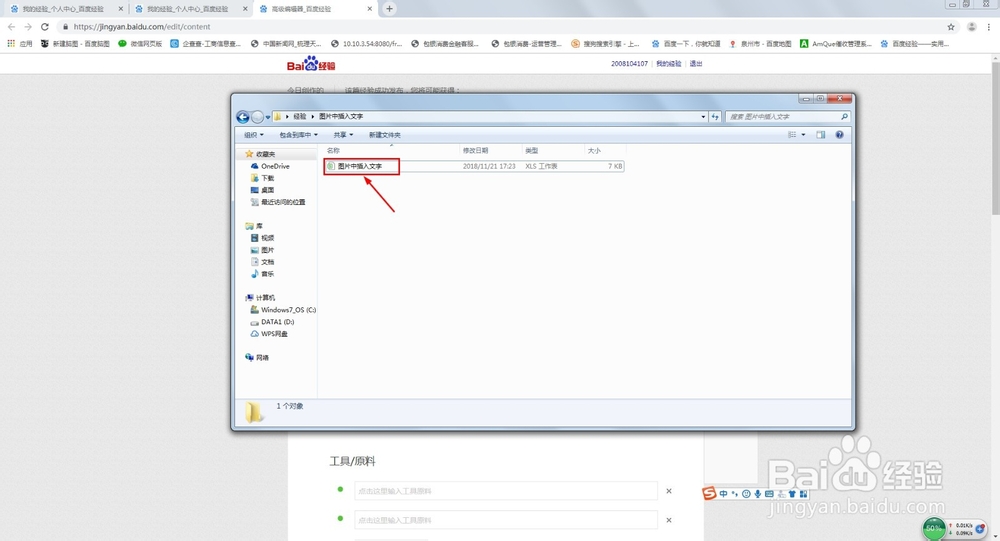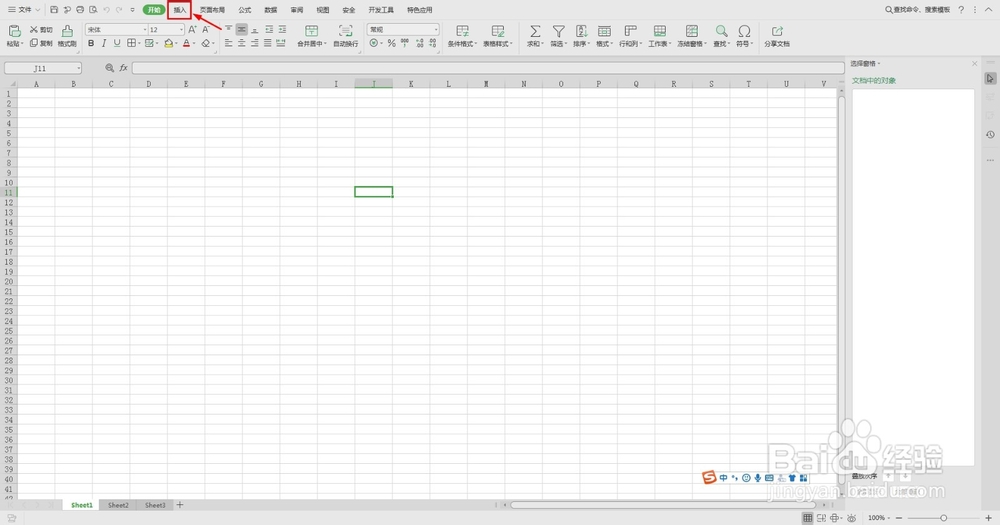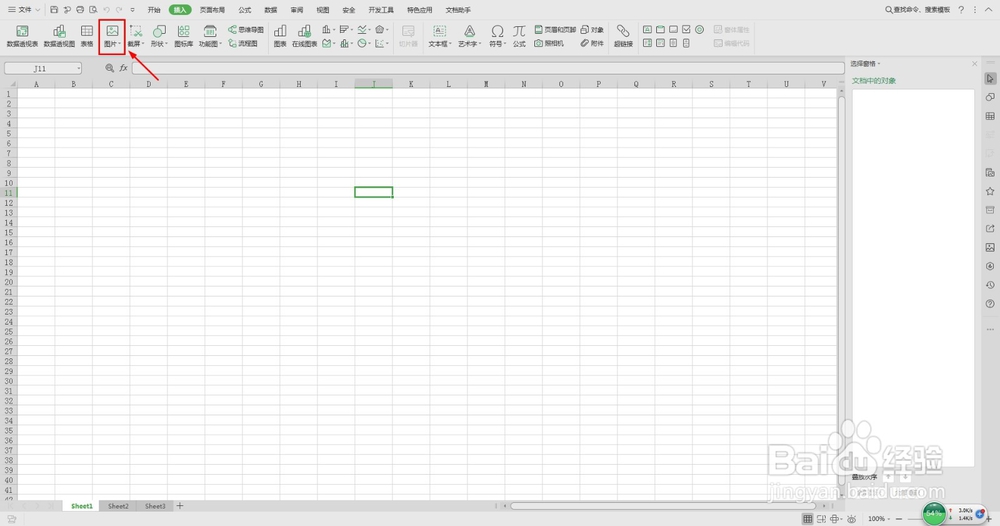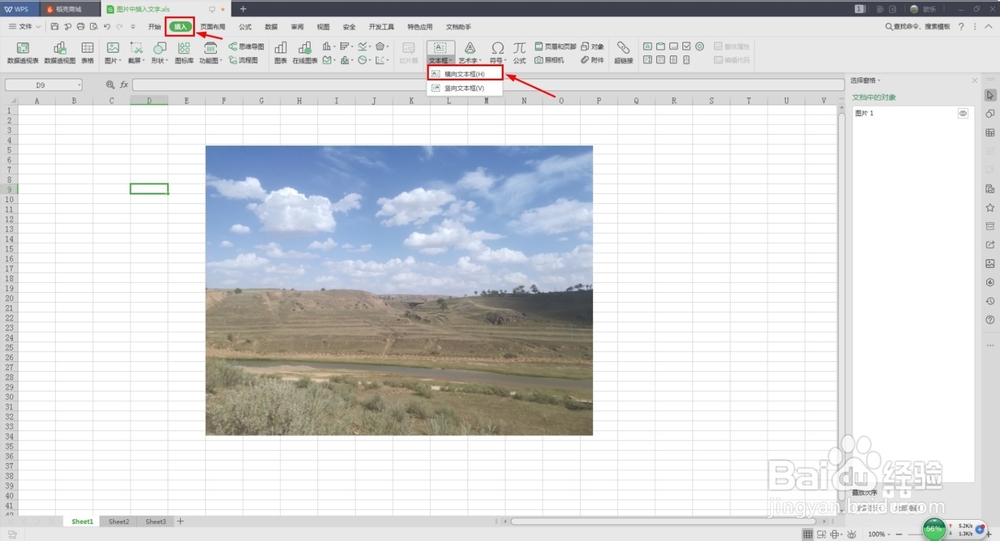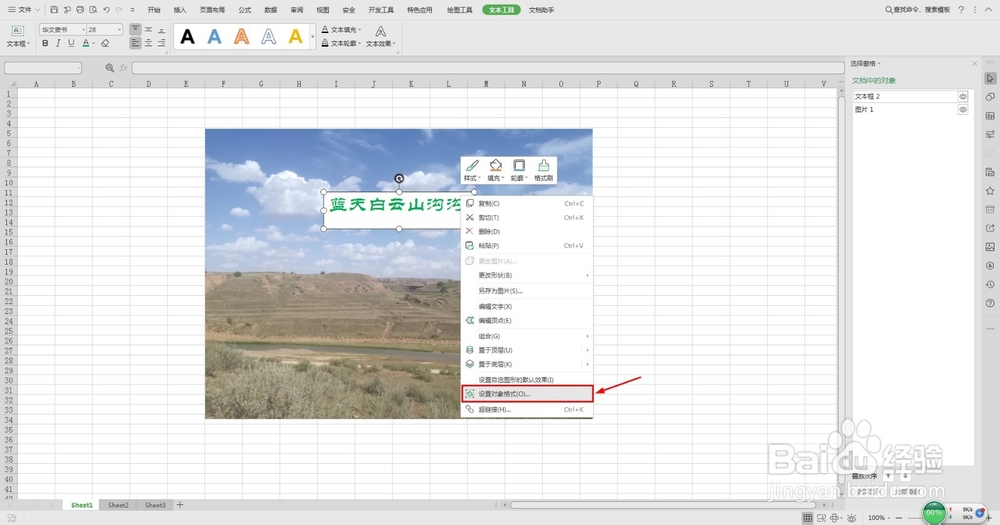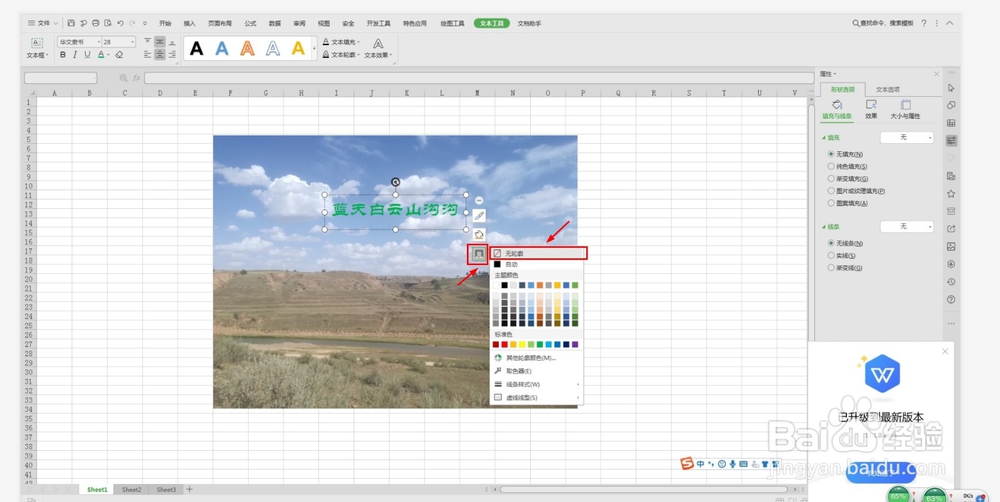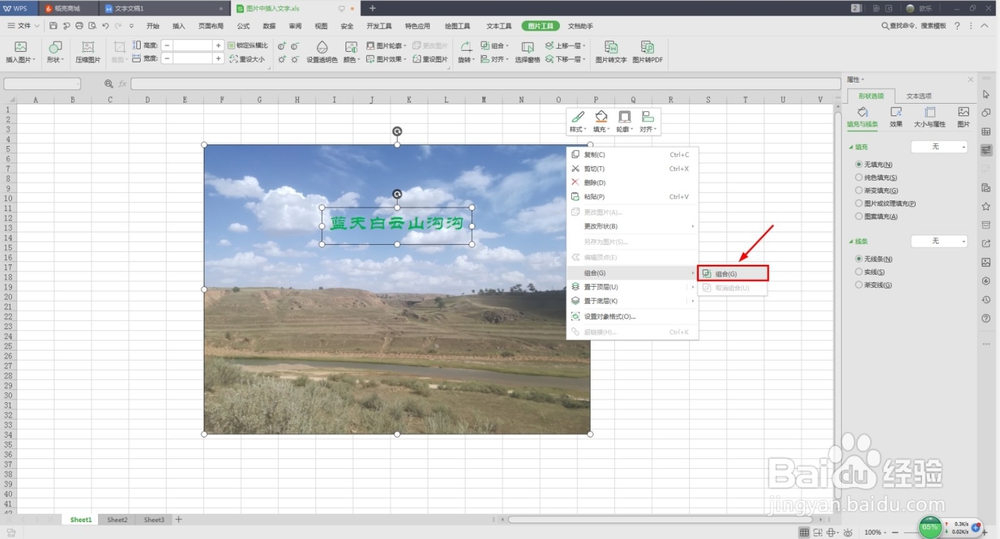1、首先WPS新建一个表格,打开表格,插入需要添加文字图片,如下图所示:
2、第二步在图片中插入文本框,编写需要输入文字,按照自己需要选择字体、颜色位置。如下图所示:
3、第三步选中文本框,点击右键,选择设置对象格式,如下图所示:
4、第四步在右侧出现的设置中填充处选择无填充,线条处选择无;选中文本框在形状轮廓选择无轮廓,如下图所示:
5、完成以上步骤图片添加文字就但诌诎箬已经完毕,要想图片和文字为一体,需要我们选中文本框,然后按住Ctrl键选择图片,点击右键选择组合。最后另存为图片就可以了。由于审美一般,大家就凑合看示例图片。如下图所示: